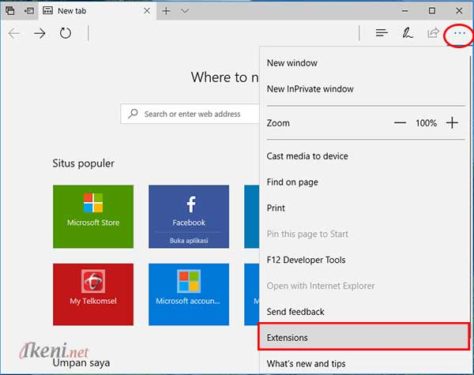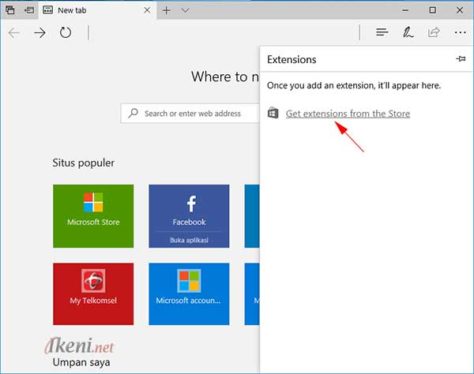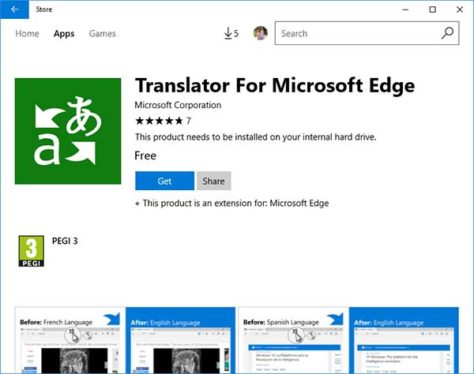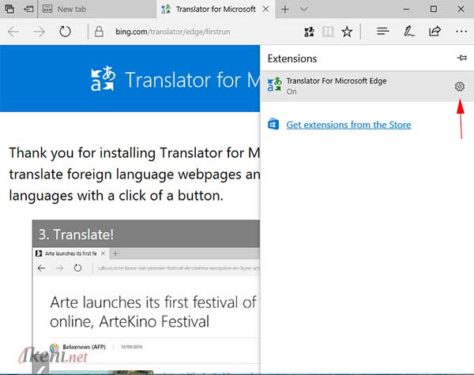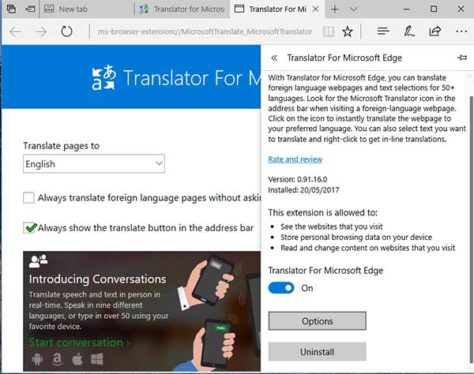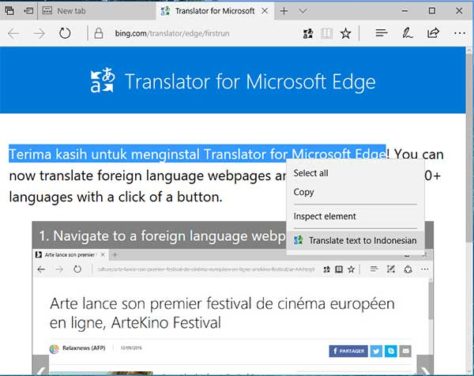Dalam menjelajah internet menggunakan browser, kamu pastinya tidak melulu mengunjungi situs berbahasa Indonesia. Ada kalanya kamu juga kerap membuka situs berbahasa asing (baik berbahasa inggris atau bahasa lainnya).
Saat mengunjungi situs luar, tentu kamu akan dihadapkan dengan sebuah bahasa asing juga. Untuk yang mengerti pasti tidak masalah dalam hal penerjemahan, namun bagi kamu yang sedikit kurang paham tentu alat translator bahasa sangat dibutuhkan keberadaannya.
Bila kamu pengguna browser Edge di Windows 10, kamu bisa memanfaatkan ekstensi Microsoft Translator yang fungsinya tidak lain ialah dapat membantumu untuk menerjemahkan sebuah teks pada halaman web.
Cara Install Ekstensi Microsoft Translator di Browser Edge
Defaultnya, browser Edge pada Windows 10 belum bisa melakukan translate bahasa pada teks di sebuah halaman web. Tapi untuk menambahkan kemampuan tersebut, kamu bisa menginstall sebuah ekstensi yang sudah disediakan oleh Microsoft yakni Extension Microsoft Translator.
Kamu bisa menginstall ekstensi Microsoft Translator dengan cara klik menu Pivot (dengan icon tiga titik) disebelah kanan browser Edge. Kemudian klik menu Extensions
Klik Get extensions from the Store
Selanjutnya cari ekstensi bernama Translator for Microsoft Edge kemudian install (dengan mengklik Get)
Atur ke bahasa apa yang ingin di terjemahkan oleh ekstensi Translator
Bila ekstensi sudah terinstal, kamu tinggal mengaturnya saja agar ekstensi bisa menerjemahkan ke bahasa sesuai yang kamu inginkan (misal teks di translate ke bahasa Indoensia).
Caranya klik menu Pivot disebelah kanan browser Edge > klik Extensions > klik icon pengaturan pada ekstensi Translator for Microsoft Edge
Selanjutnya pilih Options > lalu silahkan atur bahasa pada bagian Translate page to
Cara Melakukan Translate
Untuk melakukan penerjemahan teks di sebuah halaman web, cukup blok teks yang ingin kamu terjemahkan > klik kanan > pilih Translate text to Indonesian